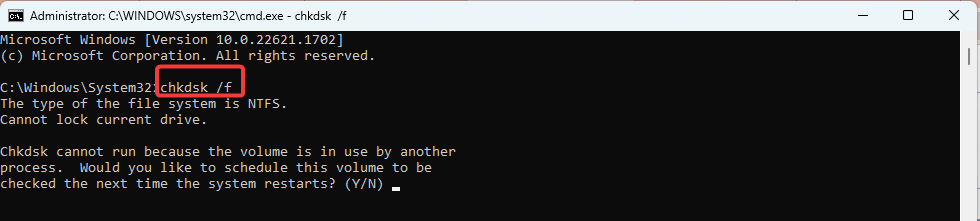Copot pemasangan aplikasi Google Chrome atau Anydesk untuk menghapus file
- Gcapi.dll adalah singkatan dari Google Cloud Application Program Interface.
- Ini adalah file Perpustakaan Tautan Dinamis yang dipasang sebagai bagian dari Google Chrome atau Anydesk.
- Anda dapat menghapus file DLL dengan menghapus program yang menggunakannya dan menghapusnya dari File Explorer.

XINSTALL DENGAN MENGKLIK FILE DOWNLOAD
- Unduh dan Instal Benteng di PC Anda.
- Luncurkan alat dan Mulai memindai untuk menemukan file DLL yang dapat menyebabkan masalah pada PC.
- Klik kanan Mulai Perbaikan untuk mengganti DLL yang rusak dengan versi yang berfungsi.
- Fortect telah diunduh oleh 0 pembaca bulan ini.
Ada banyak file DLL yang berjalan di sistem, beberapa di antaranya penting untuk kinerja sistem dan beberapa berbahaya. Namun, pembaca kami telah melaporkan kekhawatiran tentang Gcapi.dll di PC Windows mereka. Karenanya, artikel ini akan membahas apa itu dan bagaimana cara menghapusnya.
Juga, kami memiliki panduan terperinci tentang file .dll yang hilang setelah pembaruan Windows dan cara untuk memperbaikinya.
Apa itu Gcapi.dll?
Gcapi.dll adalah file Perpustakaan Tautan Dinamis yang berjalan sebagai bagian dari browser web Google Chrome oleh Google LLC. Nama file Gcapi adalah akronim untuk Google Cloud API (Application Program Interface) dan memainkan peran penting dalam Layanan Cloud Google online di komputer Anda.
Selanjutnya, file ini juga dapat dikaitkan dengan Anydesk. Biasanya terletak di dalam folder penyiapan Anydesk dan dianggap penting agar dapat berfungsi secara efektif.
Selain itu, Gcapi.dll bukan file Windows yang penting tetapi diintegrasikan ke dalam Windows menggunakan .dll Dynamic Link Library untuk membantu penggunaan aplikasi. Dengan demikian, setiap PC dengan Google Chrome atau Anydesk yang berjalan sebagai browser kemungkinan besar akan memiliki file Gcapi.dll.
Namun, file DLL seperti Gcapi.dll adalah target serangan malware dan virus karena dapat dengan mudah disamarkan sebagai file yang sah. Jadi, disarankan untuk menghapus file tersebut jika menyebabkan masalah pada komputer.
Bagaimana saya bisa menghapus Gcapi.dll dari PC saya?
Sebelum melanjutkan dengan langkah-langkah di bawah ini, perhatikan pemeriksaan awal berikut:
- Cadangkan sistem Anda – Mencadangkan komputer Anda memungkinkan Anda mengakses file dan dokumen lain dengan aman jika terjadi kesalahan saat mengubah file DLL.
Setelah ini, coba langkah-langkah berikut untuk menghapus file.
1. Copot pemasangan Chrome / Anydesk
- Tekan Windows + SAYA kunci untuk membuka Pengaturan Windows aplikasi.
- Pilih Aplikasi dari menu Pengaturan dan pilih Aplikasi yang diinstal.

- Navigasi ke Semua meja / Chrome, klik opsi, lalu pilih Copot pemasangan dari menu konteks.

- Instal ulang browser Chrome di komputer Anda.
- Nyalakan kembali PC Anda dan periksa apakah file tersebut masih ada.
Menghapus instalan browser Google Chrome akan menghapus file yang diunduh saat diunduh. Karenanya, menginstal ulang browser dari situs resmi hanya akan menginstal file sah yang diperlukan untuk prosesnya.
2. Akhiri tugas untuk proses Gcapi.dll
- Klik kanan Awal tombol dan pilih Pengelola tugas dari menu.
- Pergi ke Proses tab. Pilih Gcapi.dll dari daftar, klik kanan padanya, lalu klik Tugas akhir dari menu tarik-turun.

- Klik kanan Gcapi.dll di Task Manager dan pilih Buka lokasi file dari menu konteks.

- Di lokasi file di Windows Explorer, klik kanan pada file tersebut dan pilih Menghapus dari menu konteks.

- Mulai ulang PC Anda.
Mengakhiri proses Gcapi.dll di PC Anda akan mematikan aktivitas latar belakangnya dan menghentikannya berjalan. Kemudian, menghapus file dari File Explorer akan mencabutnya dari sistem.
Anda dapat memeriksa artikel kami untuk lebih lanjut pintasan untuk membuka Pengelola Tugas di PC Anda jika Anda tidak dapat menyiasati langkah-langkah di atas.
- Cara Membuka Panel Kontrol Pengelola Konfigurasi di Windows
- Windows 11 Terus Meminta A1B2C3? Perbaiki dalam 3 Langkah
- ARP.exe: Apa Artinya & Bagaimana Memperbaiki Kesalahannya
- Apa itu Splwow64.exe & Cara Menonaktifkannya dengan Mudah
- 2 Cara Cepat Menghapus Microsoft News dari Taskbar
3. Setel ulang desktop HP melalui Command Prompt
- Klik kiri Awal tombol, ketik prompt perintah, dan pilih Jalankan sebagai administrator.

- Klik Ya pada Kontrol Akun Pengguna mengingatkan.
- Salin dan tempel perintah berikut dan tekan Memasuki:
systemreset -factoryreset
- Sekarang Anda seharusnya dapat melihat jendela reset tradisional di layar Anda.
- Ikuti petunjuk di layar untuk mengatur ulang PC Anda.
Menjalankan opsi perintah di atas akan memicu kotak dialog Reset Windows 11 tradisional dari Command Prompt, memungkinkan Anda untuk memilih opsi pilihan Anda.
Baca panduan terperinci kami tentang caranya atur ulang Windows 11 ke pengaturan pabriknya di PC Anda.
Kesimpulannya, Anda mungkin tertarik dengan artikel kami tentang Kesalahan hilang Psapi.dll dan cara cepat memperbaikinya di Windows 11. Juga, kami memiliki panduan komprehensif tentang Dnsapi.dll tidak ditemukan dan cara untuk mengatasi kesalahan tersebut.
Jika Anda memiliki pertanyaan atau saran lebih lanjut mengenai panduan ini, silakan sampaikan di bagian komentar.
Masih mengalami masalah?
SPONSOR
Jika saran di atas tidak menyelesaikan masalah Anda, komputer Anda mungkin mengalami masalah Windows yang lebih parah. Kami menyarankan memilih solusi all-in-one seperti Benteng untuk memperbaiki masalah secara efisien. Setelah instalasi, cukup klik Lihat & Perbaiki tombol lalu tekan Mulai Perbaikan.